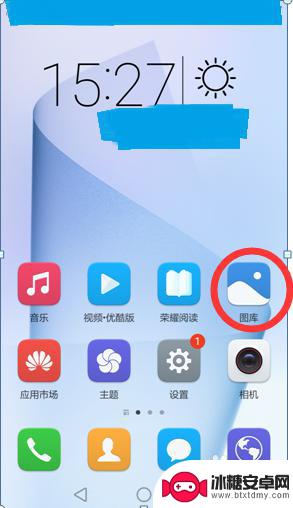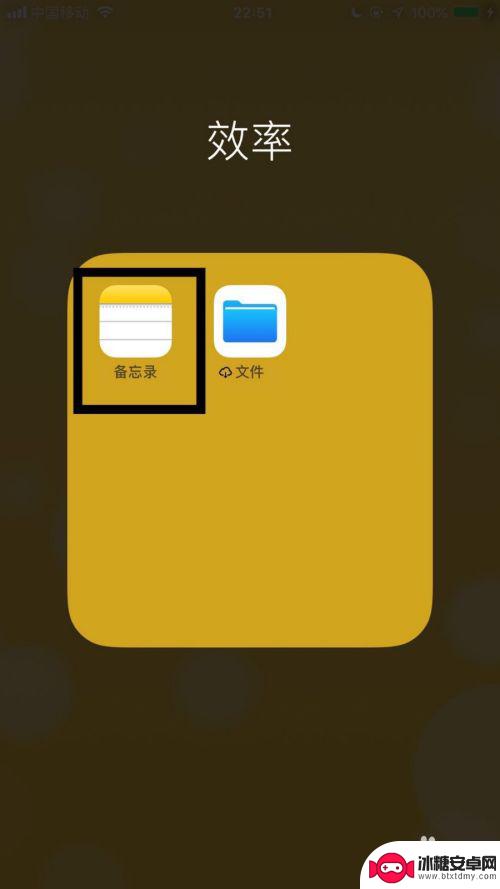怎么把手机图片变成pdf格式 手机图片转pdf在线工具使用说明
在日常生活中,我们常常会遇到需要将手机拍摄的图片转换成PDF格式的情况,为了方便大家快速实现这一需求,现在有许多在线工具可以帮助我们实现这一目标。通过简单的几步操作,我们就可以将手机图片转换成PDF格式,方便保存和分享。接下来让我们一起来了解如何利用手机图片转PDF在线工具来实现这一功能。
手机图片转pdf在线工具使用说明
步骤如下:
1.打开手机“图库”找到需要的图片可长按“选择多个图片或单一图片”然后点“分享”
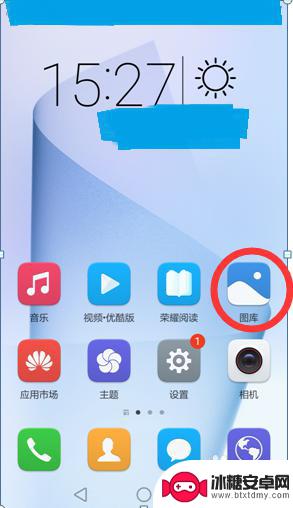
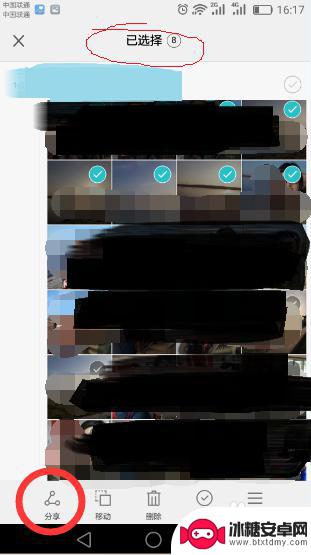
2.分享到“QQ”,注:电脑上QQ是登录状态,点击“我的电脑”,然后点击“发送”
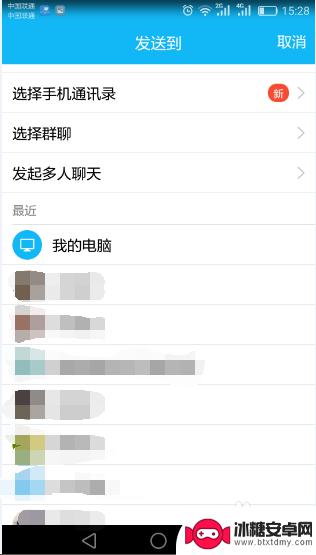
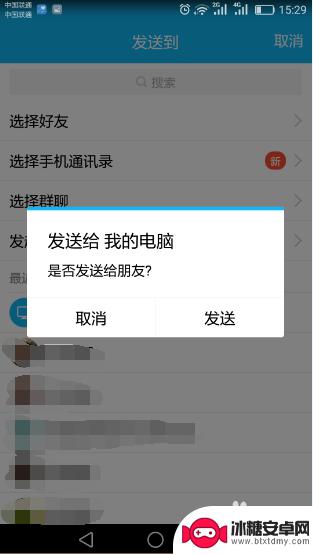
3.打开电脑上“我的XX手机”点击“另存为”注:我一贯是放到桌面上再进行处理,可以按照个人习惯进行操作
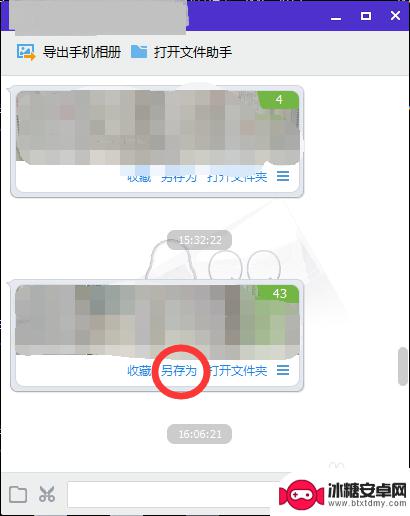
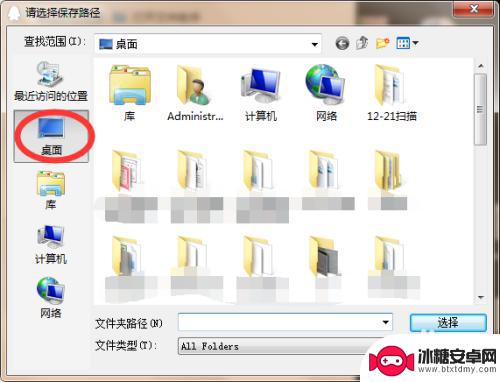
4.打开“PDF”后,从上面任务栏找“创建PDF”点击可选择“从文件”就是单个文件或者“多个文件”、“扫描仪”这几个是我比较常用到的。
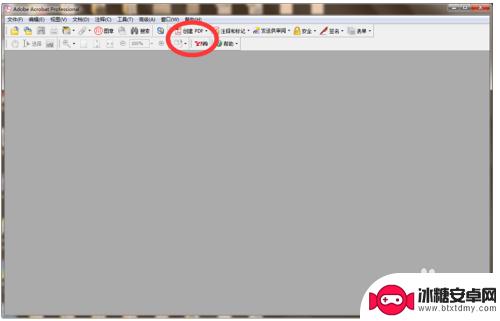
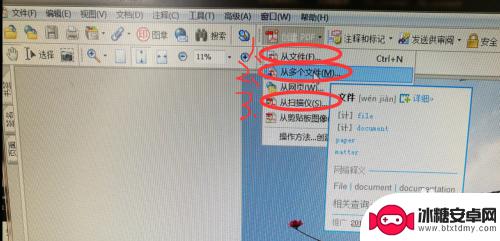
5.点击“多个文件”后单机“浏览”在左侧列表中点击“桌面”就可以找到你要的图片了。选择多个图片的快捷键就是Ctrl,点击一个图片后按住“Ctrl”键,既可以继续点击其他的图片或文件了。
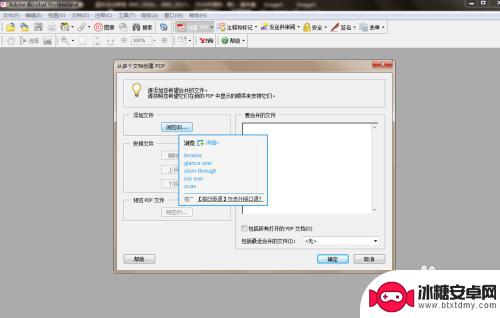
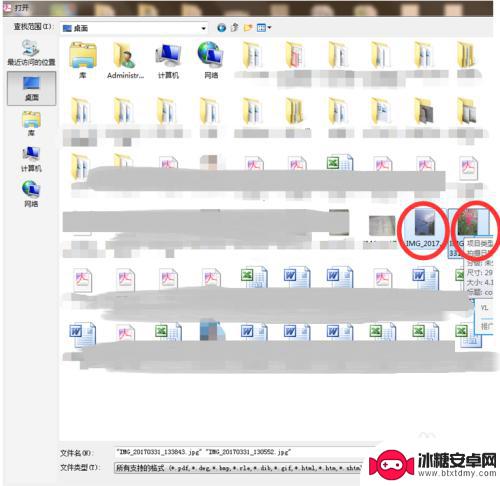
6.选好你要的图片后如下图,单击选中你的图片后。可以上下移动,或者删除,注:必须先单击后才能选择上下移动或者删除。调整好就可以点击“确定”了。
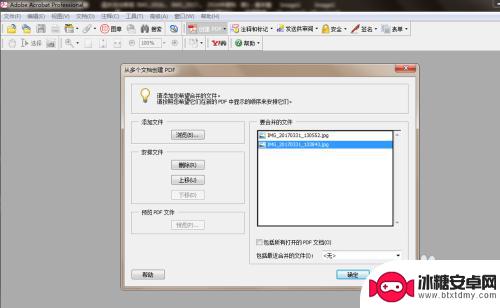
7.不要忘记保存,起个好听的名字,还有设置下保存的位置。最后我们看看我们的成果就是这样的。
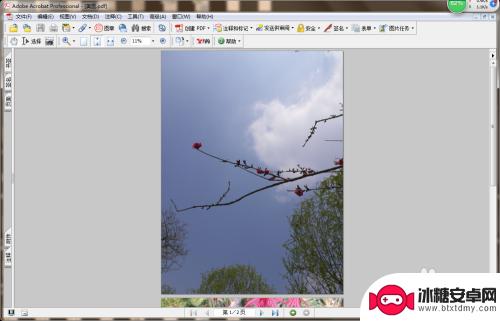
以上是将手机图片转换为PDF格式的方法,请遇到此问题的用户按照以上步骤解决,希望对大家有所帮助。
相关教程
-
手机如何把照片转换成pdf格式 iPhone14手机图片转PDF方法
iPhone14手机提供了一个非常便捷的方法,可以将手机中的照片轻松转换成PDF格式,通过简单的操作,用户可以快速将图片转化为PDF文档,方便保存和分享。这一功能不仅节省了用户...
-
手机图片怎么转成pdf文档格式 如何将手机照片转换成PDF文件
手机图片怎么转成pdf文档格式,在现代社会,手机已经成为人们生活中必不可少的工具之一,我们经常使用手机拍摄照片,记录下生活中的美好瞬间。有时我们可能需要将这些手机照片转换成PD...
-
苹果手机文件怎么转换成pdf格式 苹果iPhone14手机图片转PDF方法详解
苹果手机文件转换成PDF格式可以提供更方便的阅读和分享方式,对于苹果iPhone14手机用户来说,想要将手机中的图片转换成PDF文件并非难事。通过简单的操作,您可以轻松将照片、...
-
手机如何将照片转化为pdf iPhone14手机图片转PDF方法
随着手机摄影技术的不断提升,我们拍摄的照片质量越来越高,有时候我们需要将这些照片转化为PDF格式,以便于保存或分享。iPhone14手机提供了便捷的方法,让我们可以轻松将照片转...
-
苹果手机照片怎么转换成pdf格式 苹果手机照片转PDF的步骤
随着苹果手机的广泛应用,我们常常会在手机相册中保存大量的照片,有时我们需要将这些照片转换成PDF格式,以方便在电脑或其他设备上查看和分享。苹果手机照片转换成PDF的步骤是什么呢...
-
手机照片转为pdf格式 苹果iPhone14手机图片转PDF方法详解
随着技术的不断进步,手机已经成为我们生活中不可或缺的一部分,而如今的手机已经不仅仅用于通话和短信,更是拥有强大的拍摄功能。特别是苹果iPhone14,其出色的摄影性能使得用户能...
-
如何设定手机无线充电 苹果无线充电如何设置
现手机无线充电已经成为很多手机用户的选择,而苹果手机也不例外,对于苹果手机用户来说,如何正确设置手机的无线充电功能,是一个比较重要的问题。苹果手机的无线充电设置相对简单,只需要...
-
手机如何远程遥控电脑 手机远程控制电脑开机方法
随着科技的不断发展,如今我们可以利用手机远程控制电脑,实现一些远程操作的便利,想象一下即使身处千里之外,只需一部手机就能轻松地开启电脑,进行文件传输、查看资料等操作,这种便捷的...
-
手机图库照片如何拼接 手机拼接图片软件下载
手机拼接图片已经成为一种流行的趋势,许多人喜欢利用手机图库中的照片来进行拼接,创造出独特且有趣的作品,为了实现这一目的,我们可以通过下载手机拼接图片软件来轻松实现。这些软件提供...
-
手机小划痕怎么处理 手机屏幕划痕处理小窍门
随着手机使用频率的增加,手机屏幕上的划痕也难免会出现,不仅影响美观,还可能影响触控灵敏度。在日常使用中我们可以采取一些小窍门来处理手机屏幕上的小划痕,比如使用专门的手机保护膜、...